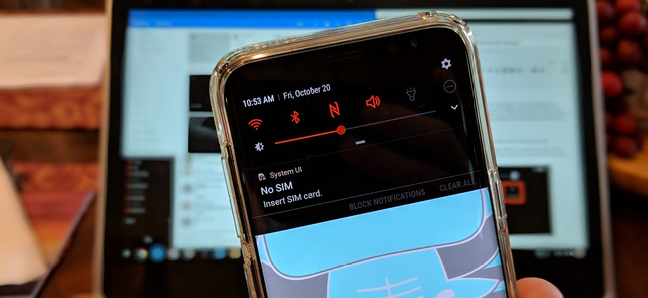
그러나 당신 (또는 당신이 사랑하는 사람)에게 시력 문제가 있다면, 현대 폰의 작은 글꼴과 복잡한 색상으로 사용이 거의 불가능할 수 있습니다. 다행히 Android에는 사용자가 색상을 쉽게 반전시켜 시력이 좋지 않은 사람이 훨씬 쉽게 사용할 수있는 기능이 내장되어 있습니다.
관련 : iPhone 화면의 색상을 반전시키는 방법
주식 안드로이드에 색상을 반전하는 방법
Google Pixel과 같은 기본 Android 기기를 사용하는 경우 실제로 색상을 반전시키는 것이 매우 쉽습니다.
먼저, 알림창을 아래로 당긴 후 다시 잡아 당깁니다. “색상 반전”이라는 옵션을 찾으십시오. 빠른 설정 음영의 첫 번째 패널에 표시되지 않으면 스 와이프해야 할 수도 있습니다. 두 번째입니다.


어떤 이유로 든 여전히 여기에 표시되지 않으면이 타일을 쉽게 추가 할 수 있습니다. 하단의 작은 연필 아이콘을 탭하면 (빠른 설정 패널을 편집 할 수 있음) 색상 반전 타일을 찾은 다음 상단 영역으로 드래그합니다. 마찬가지로이 타일이 두 번째 페이지에 표시되고 빠른 액세스를 위해 첫 번째 페이지에 표시하려는 경우 필요한 위치에 항상 표시되도록 상위 9 개 지점으로 이동할 수 있습니다. 상위 6 개 지점에 배치하면 지속적인 빠른 설정 표시 줄에 표시되므로 두 번째 음영을 풀지 않아도됩니다. 모든 것이 편의성입니다.


Samsung Galaxy 장치에서 색상을 반전시키는 방법
Galaxy 기기를 사용하는 경우 인보이스 Android에서와 같이 빠른 설정 타일에 묶여 있지 않으므로 색상 반전 설정을 조금 더 깊이 파고 들어야합니다. 일반적으로 삼성은 문자 그대로 이유를 바꾸는 것을 좋아합니다.
계속해서 알림창을 아래로 당기고 톱니 바퀴 아이콘을 누릅니다.

“접근성”항목을 찾을 때까지 아래로 스크롤 한 다음 해당 메뉴를 누릅니다. 거기에서 “비전”을 선택하십시오.


이 메뉴에는 많은 옵션이 있지만 거의 맨 아래로 스크롤해야합니다. 마지막 옵션 옆에는 “음색”이 표시됩니다. 옆에있는 토글을 눌러 기능을 활성화하십시오.

붐, 그게 다야 이것이 항상 활성화 상태를 유지하려는 계획이라면 괜찮습니다. 메뉴가 3 개인 경우 유일한 문제는 시간의 일부만 사용하는 경우 발생하는 불편 함입니다. 그렇기 때문에 재고 기기와 같은 빠른 설정 패널에 전환이 있었으면합니다.









